Скриншоты требуются когда вы хотите сфотографировать часть или весь экран, для уточнения или подтверждения. Скриншоты полезны при составлении учебных пособий “ как это сделать ”, показывающих важнейшие шаги, которые будут понятнее с помощью изображений. Кроме того, вы можете отправить скриншот другу или своей семье, чтобы показать доказательства получения покупки, или направлять их в выполненные задачи на своем ПК.
Чтобы сделать скриншот рабочего стола, просто нажмите кнопку на клавиатуре PrtScr . Захваченные изображения сохраняются в папке « Pictures » (картинки). Еще один простой сделать скриншот — это использование комбинации клавиш SHIFT + PrtScr . Это покажет указатель перекрестия, который вы можете перетащить, чтобы захватить область, которую вы хотите сфотографировать.
Как сделать скриншот в Linux (необходимые программы)

Лучшая программа скриншотов в Linux
Доброго времени суток всем!
На первый взгляд сегодняшний вопрос — достаточно простой, а на второй — задача может сильно усложниться, если нужен скриншот с какими-нибудь условиями: например, чтобы он был со стрелочками, надписями (создавался автоматически и т.д. и т.п.). Разумеется, не обещаю на 100% учесть все «тонкости», но основное попробую рассмотреть.
Итак. Вообще, если вы выбрали и используете один из дистрибутивов Linux для начинающих — никаких сложностей с созданием снимка экрана (скрина) возникнуть не должно. Как правило, достаточно нажать клавишу Print Screen. Однако, таким образом удается заснять далеко не всё (и не всегда) .
Именно поэтому в ряде случаев приходиться прибегать к установке доп. приложений. Каких? Рассмотрим ниже.
Примечание : разумеется, приложения, приведенные ниже, — не панацея. Скрины позволяют делать и сотни др. программ, и привести их все в одной заметке — вряд ли возможно.
Способ 1: через окружение рабочего стола
Как уже обмолвился выше, в подавляющем большинстве дистрибутивов Linux для создания простого (без надписей, стрелочек и т.д.) скрина экрана никакие доп. приложения и не нужны! (это можно сделать через окружение рабочего стола, нажав 1-2 кнопки клавиатуры).
Какие клавиши и сочетания обычно используются:
- Print Screen — как правило после нажатия на нее скриншот всего экрана отправляется в папку «домашняя / изображения» ( «/home/alex-ocomp/изображения» , где вместо alex-ocomp — будет имя вашего пользователя в системе);
- Alt + Print Screen (Shift + Print Screen) — сделать скриншот текущего окна;
- Ctrl + Print Screen — указать вручную область, которую нужно заснять (/ либо скопировать снимок экрана в буфер обмена).
- Ctrl + Alt+ Print Screen — выбрать окно вручную для создания его снимка (удобно, когда открыто несколько окон).
В зависимости от используемого ПО — могут быть и др. сочетания клавиш (это лишь наиболее общепринятые).
Lightshot программа для СКРИНШОТОВ
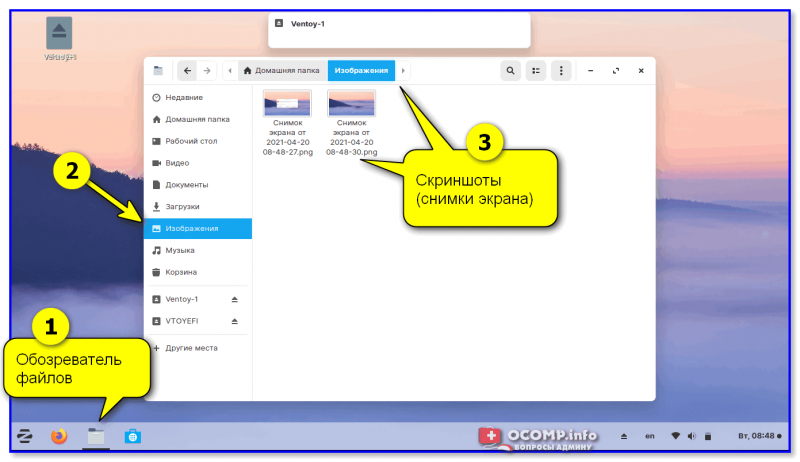
Куда по умолчанию сохраняются скрины в Linux (Zorin OS)
Примечание!
Также обратите внимание на то, то во многих дистрибутивах есть предустановленные приложения для создания скриншотов (чаще всего их можно найти в меню ПУСК / Графика ). Например, такие есть в Deepin, Linux Mint, Ubuntu и пр.
Да, обычно эти приложения очень простые, но всё же.
Способ 2: с помощью спец. программ
Flameshot
Одна из самых простых и удобных программ для быстрого создания скриншотов! Позволяет с помощью собственного редактора наносить на скрины стрелочки, текст, размывать области, обрезать область до нужного размера и пр.
Отметил бы ее хорошую совместимость с большинством дистрибутивов и нетребовательность к ресурсам.
Для установки в Ubuntu (Mint и пр.) откройте терминал и введите:
sudo apt update
sudo apt install flameshot
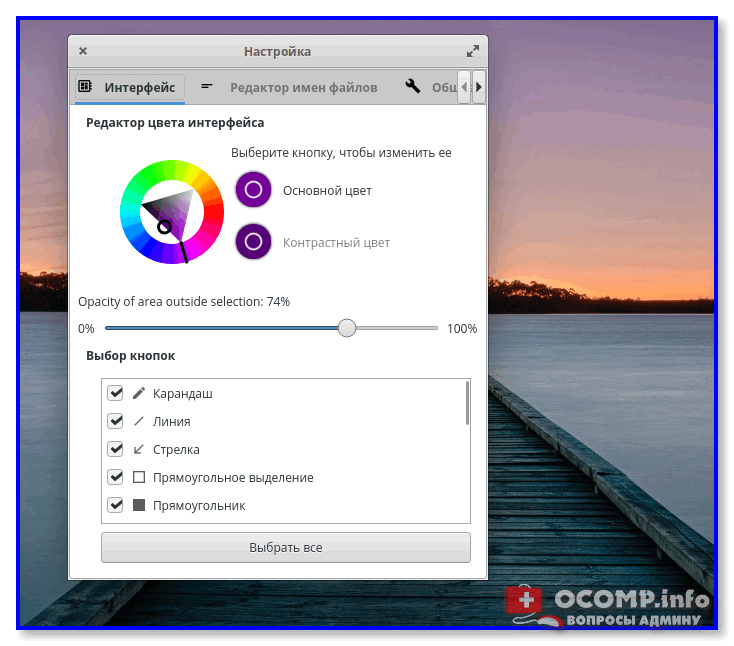
Flameshot — окно настроек
Примечание : горячие клавиши для работы с Flameshot настраиваются в параметрах программы (по умолчанию Print Screen не задействуется!).
Kazam
Kazam — это приложение универсально: оно позволяет и делать скриншоты, и записывать видео со всем, что происходит на экране (звук из колонок и микрофона в том числе!).
Причем, в настройках можно выбрать требуемую область (или определенное окно), установить горячие клавиши и время таймера (до начала записи). Это бывает необходимо для записи различных выпадающих списков.
Для установки приложения на Ubuntu (и схожие дистрибутивы):
sudo apt update
sudo apt install kazam
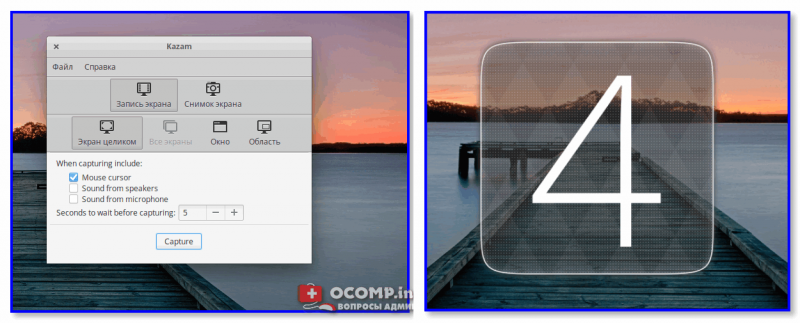
Kazam — настройки программы (+ 5 сек. до захвата)
Ksnip
Довольно мощная программа для создания и редактирования скриншотов. На снимок можно добавить не только текст (разных шрифтов) и стрелочки, но и смайлы, выделения, размытости, цифры и многое-многое другое.
Разумеется, горячие клавиши программа поддерживает.
По поводу установки : есть в магазине приложений в Linux Mint и Ubuntu. Второй вариант набрать в терминале:
sudo add-apt-repository ppa:dhor/myway
sudo apt-get update
sudo apt-get install ksnip
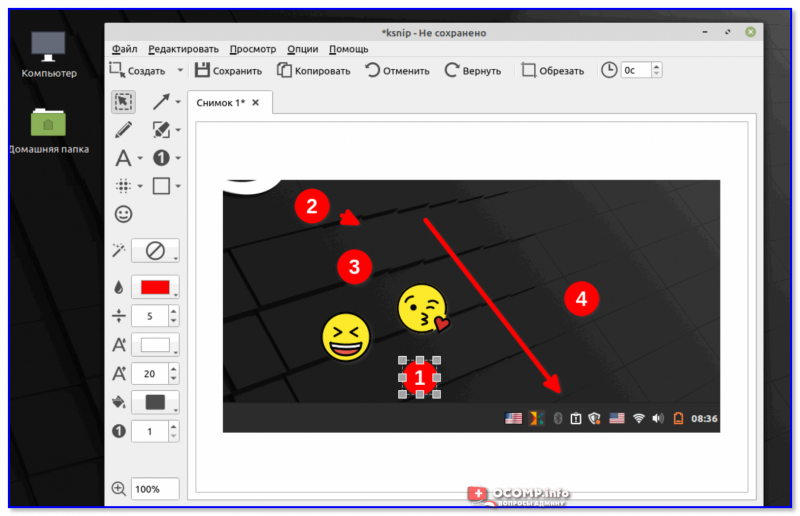
Пример работы с Ksnip
Shotnes
Установить можно с офиц. сайта: https://shotnes.com/
Кроссплатформенное приложение для всесторонней работы с картинками (скринами). Позволяет как создавать их, так и редактировать. Правда сразу отмечу, что редактор здесь простенький: можно лишь подрезать картинку, размыть некоторые области, добавить текст или стрелочку.
В общем-то, для многих работ будет достаточно и этого. Тем более, приложение очень легко и незаметно может «жить» в трее, пока не понадобиться.
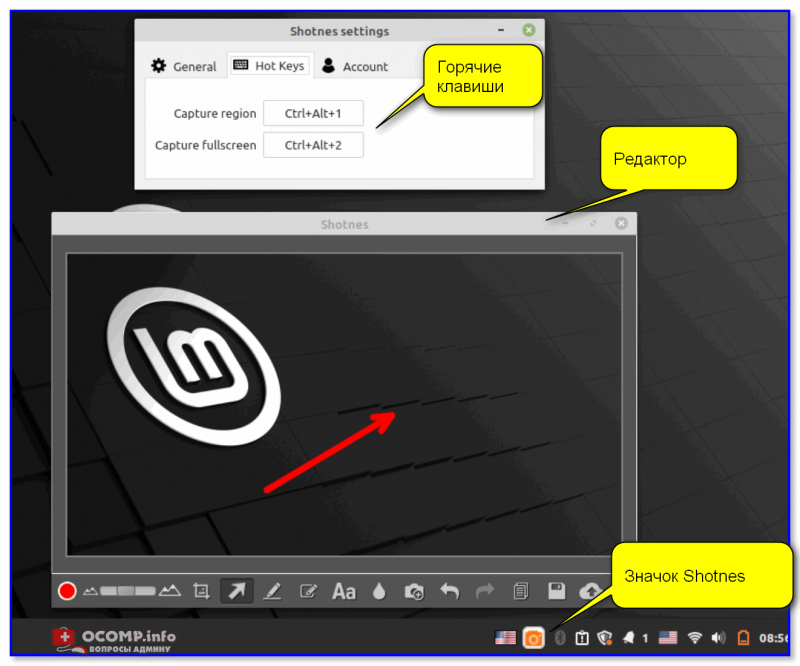
Shotnes — добротная программа для работы со скринами
Типовые вопросы
Можно ли использовать скриншотеры для Windows в Linux
Смотря какие. (некоторые вряд ли будут норм. работать).
Однако, ничто не мешает попробовать! Например, разработчики LightShot даже приводят небольшую инструкцию у себя на сайте, как «заставить» их приложение работать под Linux.
В помощь!
1) Лучшие скриншотеры для Windows — моя подборка
2) Как пользовать Wine — см. инструкцию (на примере игр)
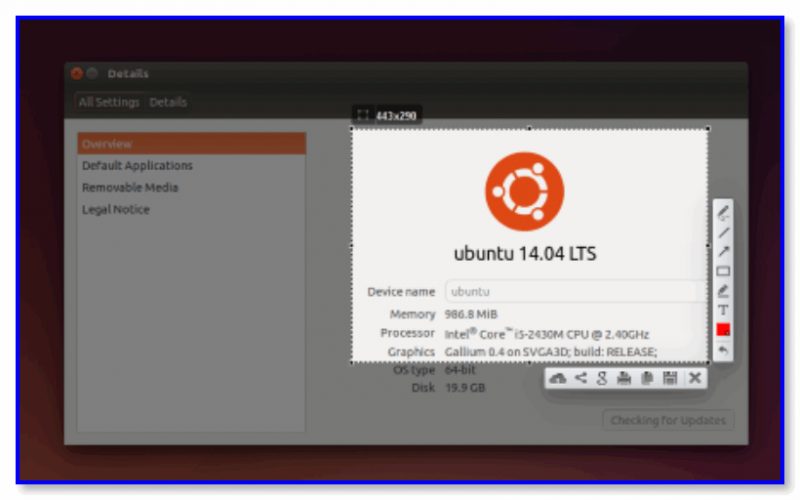
LightShot работает в Ubuntu! (в качестве примера)
Как заснять выпадающий список (или приложение, в котором не работает горячая клавиша)
Да, такие «сложные» моменты встречаются. Вариантов решения тут несколько:
- первый: включить запись видео всего, что происходит на экране (например, через Kazam). Тогда этот сложный момент попадет в видео. Ну а потом, открыв его в плеере — можно сделать снимок этого места обычным способом. Недостаток : качество скрина может быть несколько ниже. ;
- второй: в некоторых программах есть таймер до создания скрина (например, в том же Kazam). Установив таймер, можно быстренько открыть нужный список, а потом подождать, пока автоматика «сработает»;
- третий: есть спец. устройства для видео-захвата (прим.: они получают такую же картинку, которая видеокарта выдает на монитор). При помощи них можно записать всё, что происходит на экране, пример тут;
- четвертый: сделать фото экрана с телефона (правда, это уже не совсем скриншот, да и качество может быть низким).
На изображении просто черная область, вместо снимка окна
На Windows такое встречается чаще (на мой взгляд).
Как бы там ни было, посоветовал бы следующее:
- для начала установить другую программу для создания снимка;
- попробовать захватывать не конкретное окно (область), а весь экран;
- вместо скрина можно сделать видеозапись экрана (скринкаст), а из него после «выдернуть» нужный кадр.
Источник: ocomp.info
Обзор Snipping Tools для Linux, вот 8 лучших приложений, которые вы должны знать
Есть ли в Linux встроенный инструмент для захвата части экрана, как в Windows и Mac? Да. Но вместо кнопки «Печать экрана» по умолчанию вы должны использовать комбинации клавиш для захвата фотографий. Кроме того, вам нужно скопировать снимки экрана в другой фоторедактор, чтобы отредактировать снимки, изменить размер фотографий и многое другое. Каковы лучшие альтернативы?
Просто узнайте больше деталей из обзора инструмента для обрезки Linux и выберите нужную программу в соответствии с вашими требованиями.
Часть 1: Как использовать инструмент Snipping Tool по умолчанию в Linux
Как уже упоминалось, вы можете просто нажать кнопку PrtScn кнопку на клавиатуре, чтобы сделать снимок всего экрана, и захваченное изображение будет сохранено в папке «Изображения». Вот списки комбинаций клавиш инструмента для обрезки по умолчанию для Linux.
Shift + PrtScn: Сделайте снимок экрана для определенного региона и сохраните его в папке «Изображения».
Alt+PrtScn: Сделайте снимок экрана активного окна и сохраните его в папке «Изображения».
Shift+Ctrl+PrtScn: Выберите и зафиксируйте определенный регион и скопируйте его в буфер обмена.
Ctrl+Alt+PrtScn: Копирует снимок экрана активного окна приложения в буфер обмена.
Ctrl+PrtScn: Скопируйте снимок экрана в буфер обмена. Делать снимки экрана очень просто с помощью стандартных сочетаний клавиш в Linux. Но не удобно делать аннотации или какие-то другие модные правки.
Часть 2: 7 лучших инструментов для снятия скриншотов в Linux
Топ 1: Огненный выстрел
Огненный выстрел — это активно поддерживаемый инструмент для создания скриншотов для Linux Ubuntu, позволяющий добавлять аннотации, маркировать, размывать и загружать в Imgur. Он позволяет настраивать цвет интерфейса, выбор кнопок, сочетания клавиш и многое другое.
Измените цвета, размеры и ширину всех элементов.
Обеспечьте булавочный экран для захвата длинного документа.
Переместите область скриншота и измените ее размеры.
Невозможно добавить текст или сделать запись экрана.
Не поддерживать задержку для съемки региона

Топ 2: затвор
Затвор — еще один бесплатный инструмент для создания скриншотов с открытым исходным кодом для всех основных дистрибутивов Linux. Существуют различные функции для создания снимков экрана, редактирования захваченного изображения и загрузки их на некоторые сайты для размещения изображений.
Скройте личный контент, сделав скриншоты пикселями.
Украсьте полностью четкое изображение легко.
Измените сделанный снимок экрана и добавьте некоторые эффекты.
Не предоставлять функцию записи видео с экрана.
Давно не обновлялся.

Топ 3: ImageMagick
ImageMagick — это больше, чем инструмент для обрезки изображений в Linux, он также позволяет редактировать, преобразовывать и отображать файлы векторных изображений в более чем 200 форматах изображений. Это больше похоже на редактор изображений, который поддерживает захват экрана.
Захват всего экрана, активного окна или выбранной части.
Обеспечьте широкие возможности с помощью богатого набора команд.
Легко выполняйте рендеринг изображений с помощью собственного графического интерфейса X-window.
Сложно управлять инструментом для обрезки с помощью командной строки.
Предположим, что нелинейный sRGB для изображений без профиля

Топ 4: ГМИП
ГМИП это комплексный редактор изображений с открытым исходным кодом для Linux, в котором вы можете изменять размер, ретушировать и редактировать фотографии. Конечно, вы можете использовать программу в качестве инструмента для обрезки изображений в Linux, чтобы делать снимки одним щелчком мыши.
Делайте скриншоты всего окна или выбранной области.
Предоставляйте функции редактирования для масштабирования, добавления фильтров, правильного цвета и т. д.
Расширьте другие возможности для создания снимков экрана в Linux.
Трудно управлять слоями и типографикой для начинающих.
Обеспечьте ограниченные возможности для создания моментальных снимков или записей.

Топ 5: мошонка
мошонка это легкий и мощный инструмент для захвата экрана в Linux для создания снимков экрана рабочего стола, терминала или определенного окна. Он позволяет добавлять на скриншот текст, линии, стрелки и рисунки.
Позволяет создать миниатюру скриншота.
Легко выполняйте различные операции с сохраненными снимками.
Отображение обратного отсчета при использовании опции задержки для обрезки.
Предоставлять ограниченные возможности для создания моментальных снимков в Linux
Необходимо проверить учебник для обрезки или редактирования.
Топ 6: Гном
Скриншот гнома является инструментом для обрезки по умолчанию для Linux Gnome. Это простое приложение с графическим интерфейсом, которое позволяет вам сделать снимок экрана всего экрана или его части, как вам нравится.
Делайте снимки, записывайте аудио и записывайте видео с экрана.
Установите битрейт, формат кодирования или любой другой параметр.
Предоставьте ряд наборов инструментов для записи и редактирования фотографий.
Этот инструмент не позволяет редактировать или делиться захваченным изображением.
Совместим только с ограниченной операционной системой Linux.

Топ 7: Зрелище
Зрелище — еще один невероятно простой инструмент для создания снимков экрана в Linux, который поддерживает захват любой области экрана. Захваченные изображения можно сохранить и отправить в другие приложения для обработки.
Содержат необходимые инструменты для редактирования снимков.
Укажите параметр задержки для захвата скриншотов.
Скройте курсор мыши на скриншоте.
Отсутствие некоторых важных параметров редактирования и обмена.
Это довольно минимально без инструментов аннотации.

Бонусные советы: Ultimate Snipping Tool для Windows/Mac
Какой инструмент для обрезки лучше всего подходит для Windows и Mac, например делать скриншоты дискорда? Когда вам нужно делать снимки экрана, добавлять аннотации, применять запись по расписанию и т. д., AnyRec Screen Recorder это универсальный способ захвата нужных файлов. Кроме того, вы также можете настроить формат фотографии и качество файла, настроить область захвата, применить обратный отсчет задержки и легко управлять снимком экрана.

Делайте снимки экрана в полноэкранном режиме, в активном окне, настраивайте рамку и т. д.
Легко настраивайте качество фото, формат фото и другие параметры.
Предоставьте инструменты редактирования и функции аннотаций для полировки снимков.
Управляйте снимками экрана, сохраняйте на локальный диск и делитесь ими с другими.
Часть 3: Часто задаваемые вопросы о Snipping Tools в Linux
- Где сохраняется скриншот в Linux? Захваченные снимки автоматически сохраняются в папке «Изображения» в вашей домашней папке с именем файла, начинающимся со «Снимок экрана». Если у вас нет папки «Изображения», изображения будут сохранены в вашей домашней папке или на рабочем столе.
- Как установить инструменты для обрезки для Linux? Когда вам нужно установить инструмент для обрезки Linux, вы можете ввести следующий код в окно терминала: sudo add-apt-repository [назначение]/[программа] судо подходящее обновление sudo apt установить [программа]
- Как сделать снимок экрана в высоком качестве в Linux? Чтобы сделать снимок экрана в Linux, вы можете проверить, работает ли в Linux Snipping.